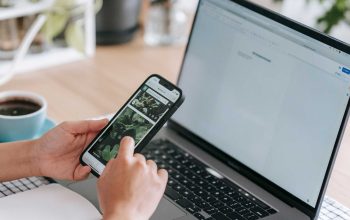Cara Mengganti Nama di Google Meet lewat HP dengan mudah dilakukan oleh siapa saja, termasuk kamu. Ganti nama di Google Meet bukan saja karena keinginan pribadi, melainkan juga bisa karena didesak oleh aturan penyelenggara acara yang menginginkan peserta menggunakan nama yang sopan dan professional. Umumnya hal ini terjadi dalam pertemuan bisnis ataupun seminar online.
Untuk mengganti nama di Google Meet, pengguna tidak bisa langsung melakukannya lewat aplikasi. Melainkan harus melalui akun Google Pribadi. Dapat diganti baik melalui iPhone maupun Android, berikut telah kami rangkum langkah-langkah lengkap mengganti nama di Google Meet yang bisa kamu coba. Yuk simak pembahasannya berikut ini.
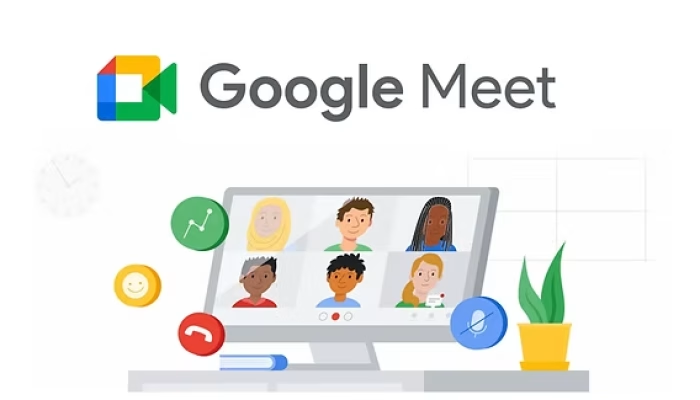
Cara Mengganti Nama di Google Meet lewat HP
Mengganti nama di Google Meet mudah untuk dilakukan.Kamu bisa menggantinya lewat Hp, baik itu Hp Android ataupun iPhone. Berikut adalah caranya:
1.Ganti Nama Lewat iPhone
Untuk kamu pengguna iOS, kamu dapat mengganti nama di Google Meetmu melalui aplikasi Gmail di iPad atau iPhone. Adapun langkah-langkah menggantinya ialah sebagai berikut:
- Buka aplikasi Gmail di ponsel cerdas iOS kamu (atau iPad, jika ada).
- Pilih ikon Menu yang tersedia di sisi kiri atas layar.
- Selanjutnya temukan tab Pengaturan dan ketuk di atasnya, dan pilih Kelola Akun Google kamu untuk melangkah lebih jauh.
- Pilih opsi Info Pribadi dan ketuk opsi Panah hadap kanan yang tersedia di sisi kanan antarmuka kamu.
- Terakhir, masukkan ejaan nama di tempat yang disediakan untuk menyimpan nama kamu.
2.Ganti Nama Lewat HP Android
Sementara itu, untuk kalian pengguna Android, kalian dapat mengganti nama di Google Meet melalui perangkat Android dengan cara dibawah ini:
- Buka browser seluler kamu dan cari “Akun Google”.
- Setelah browser terbuka, di mesin pencari yang,ketuk opsi“Kelola Akun Google Anda”.
- Kemudian ketuk opsi Info Pribadi yang tersedia di menu horizontal.
- Pada bagian Nama halaman, ketuk panah sisi kanan layar dan masukkan nama depan dan nama belakang kamu didalamnya
- Jika nama yang kamu telah sesuai ejaannya, ketuk opsi Simpan yang tersedia tepat di bawah untuk menyimpan nama baru kamu.
Menampilkan nama yang baik dan sopan untuk pertemuan yang bersifat resmi di Google Meet memang penting untuk diperhatikan. Dari nama ini, akan memudahkan proses komunikasi didalamnya, karena peserta akan mudah dikenali dari nama yang mereka tampilkan didalamnya.